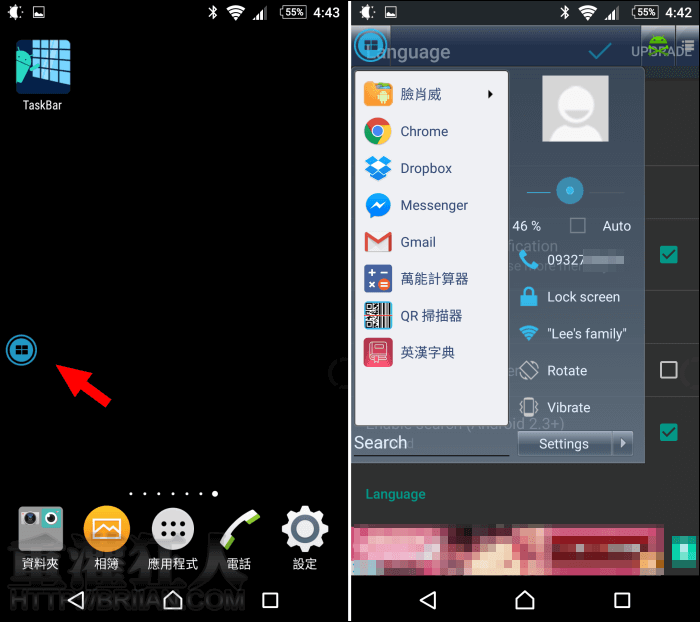智慧型手機雖然功能已經多到像個小電腦一樣,但操作介面畢竟還是與我們習慣看到的 Windows 不大相同,如果你真的很喜歡很喜歡 Windows 的「開始選單」,超想在手機也能看到類似的功能,「Taskbar」可以幫你加上去哦!
「Taskbar」以浮動按鈕的模式常駐在螢幕上方,需要時點擊就能展開一個與 Windows 極近相似的「開始選單」,上頭想放什麼 App 都可自由設定,,
若放入的項目太多一個畫面無法顯示完全,又不想拖曳找半天,在選單中同樣也附有搜尋功能,可直接輸入關鍵字來快速搜尋,也可輸入其它的關鍵字開啟 Google 搜尋,無論當下在使用什麼程式,都可隨時展開選單切換需要的功能或 App,相當方便。
▇ 軟體小檔案 ▇
- 軟體名稱:Taskbar
- 軟體語言:英文
- 開發人員:Root Uninstaller
- 官方網站:http://m.anttek.com/
- 軟體性質:免費軟體
- 系統支援:Android 4.1 以上
- 網路需求:不需網路也可使用
- 軟體下載:在 Android 手機中開啟 Play 商店,搜尋「Taskbar」即可下載安裝,或「按這裡」從網頁遠端安裝。
操作畫面:
開啟程式會自動啟用,在左下角就可以看到浮動按鈕,點入「Edit start menu」可以針對開始選單進行調整。
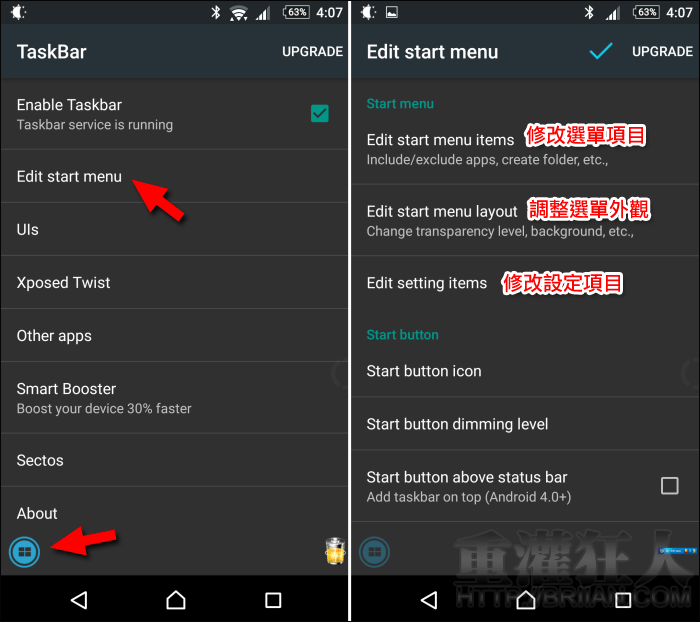
點開選單是不是就有一種很強烈的熟悉感?不過預設的項目一定不太符需求,進入「Edit start menu items」可直接拖曳調整順序。
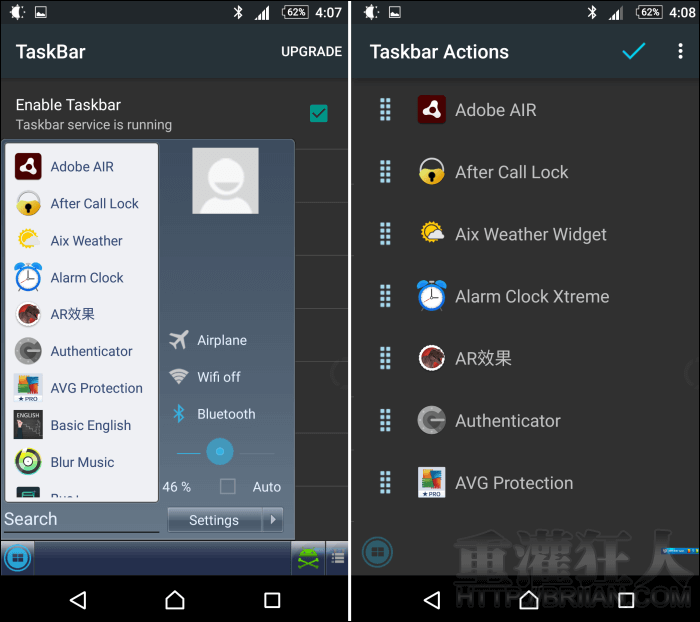
若想隱藏不需要的項目,先點擊右上角的「…」選擇「Hide」,接著取消勾選再按下上方的「V」即可。
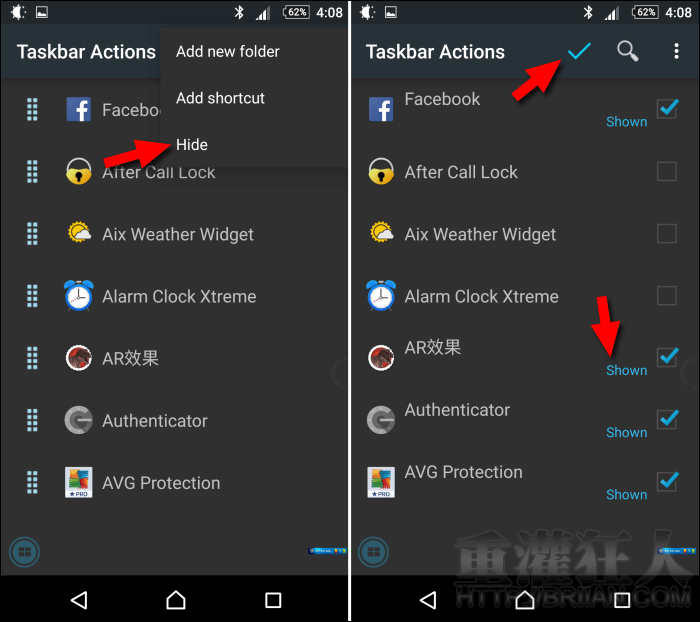
也可以使用資料夾來管理,依資料夾的屬性不同,會更換不同的代表圖示。
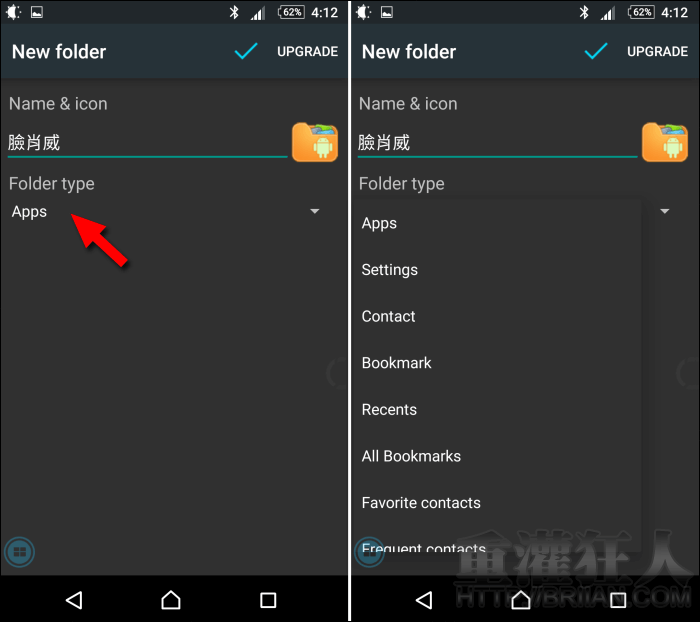
接著勾選要加入資料夾的程式或聯絡人…等之後,在開始選單中,就可使用多層次的選單。
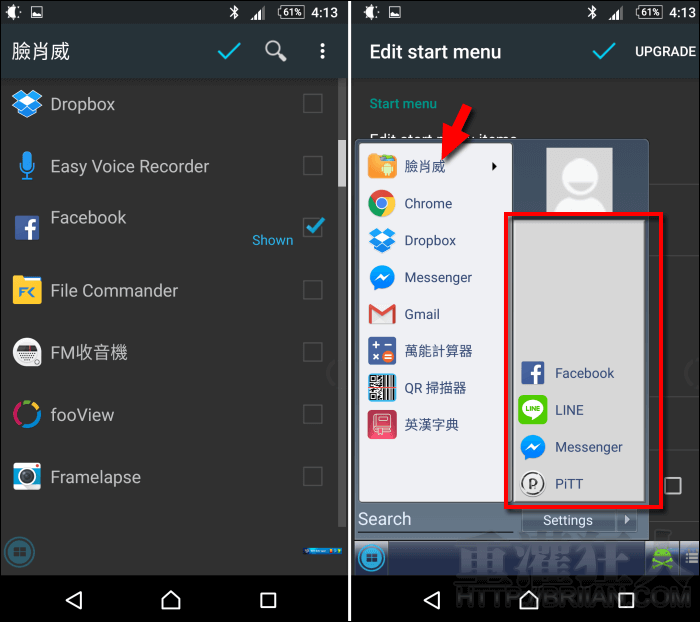
「Edit start menu layout」則可調整開始選單的外觀,選單的高度、透明度以及下方工具列的高度。不過免費版僅可加入一個。

「Edit setting items」可修改要放置的設定項目,會顯示在開始選單的右側。

在開始選單長按即可將需要的 App 加入下方的工具列中,方便使用。
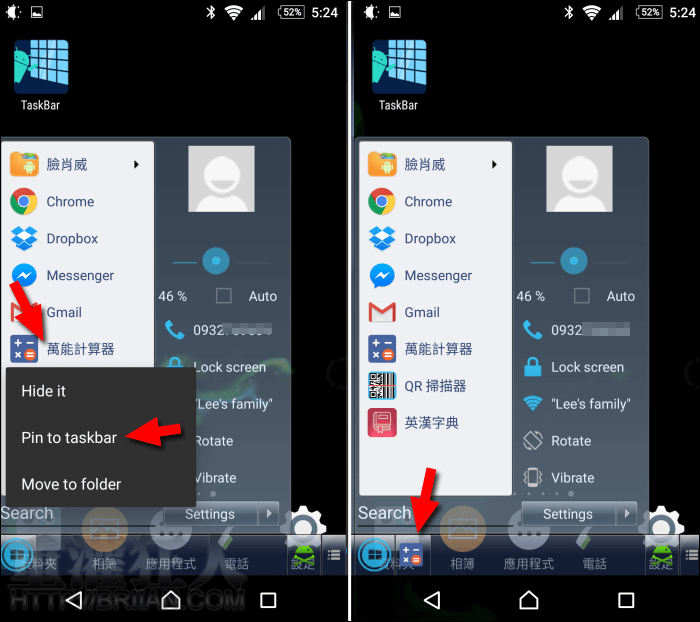
萬一開始選單中放入的項目太多時,可在「Search」欄輸入關鍵字來快速查找。

也可以用來查詢其它的資訊。
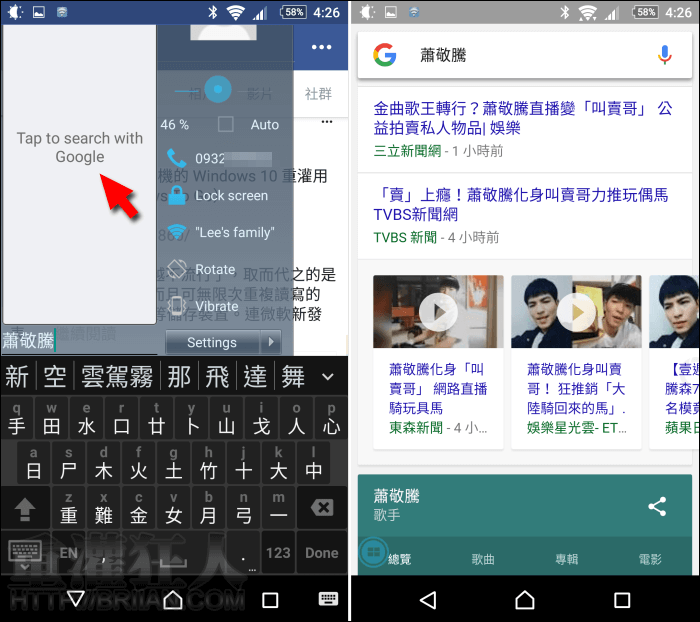
浮動按鈕可拖曳調整位置,開始選單的位置也可以在設定中調整哦!長按浮動按鈕可暫時隱藏,下拉通知欄即可再點擊喚回。